Atheros网卡的客户端无法制作镜像的解决办法
Atheros网卡上传Win7-64位系统镜像时会掉线,容易导致上传镜像中断或者上传镜像时造成数据丢失。所以只能使用其他网卡先制作镜像包,然后再使用ccbootphp合并atheros网卡驱动,来无盘启动atheros网卡的机器。解决方法如下:
1、 在Atheros网卡的机器上安装硬盘,在Atheros网卡的机器上安装系统到硬盘上,将机器名改名为“Atheros”(便于区分也可以改成其他机器名)。
2、 在“Atheros”上安装好网卡驱动,优化网卡属性。例如:关闭流控和卸载Qos等。
3、 用U盘复制CCBootPNP工具到“Atheros”上,运行CCBootPNP工具,点击“提取网卡驱动”。完成之后会在CCBootPNP同目录下产生一个Drivers文件夹。如下图所示:
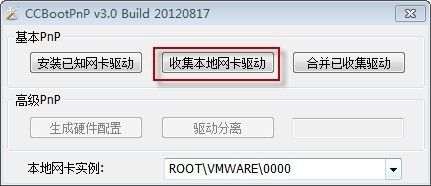
4、 用虚拟机或者其他网卡型号(例如realtek网卡)的机器制作镜像,镜像名命名为“master.vhd”,详细方式可以参考镜像的制作方法。
5、 用master.vhd镜像无盘启动realteck网卡的机器。详细操作如下:在CCBoot主界面上,点击“用户管理”,在“用户管理列表”中,选择一台关闭的客户机。以PC101为例,双击PC101,在弹出的客户端属性界面。点击“开启超级客户端”,选择master.vhd镜像,在弹出的“是否创建还原点”对话框中,选择“是”输入备注,点击确定。
6、 以无盘方式开启PC101客户机。启动之后,用U盘复制在“Atheros”中产出的“Drivers”文件夹到PC101客户机上。保存到“C:\CCBootClient”目录下,点击运行CCBootPnP工具。在弹出的界面上点击运行“合并已收集驱动”。完成之后关闭客户机。
7、 在CCBoot主界面,点击“用户管理”,在右边的“用户管理列表”中,双击PC101,在弹出的客户端属性中,点击“取消超级”。
8、 无盘启动Atheros网卡的客户机。

